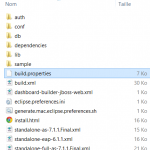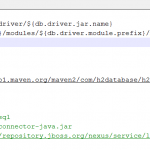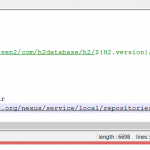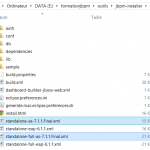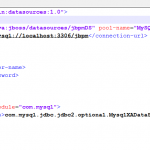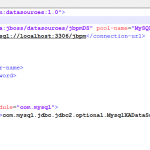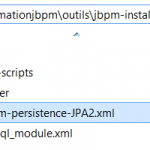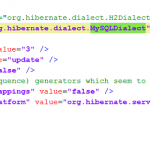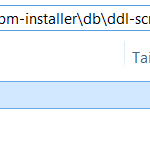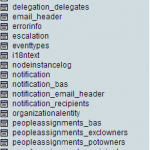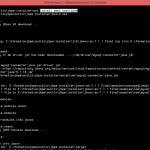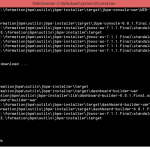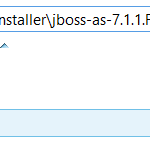Remplacez H2, la base de données par défaut du Workbench JBPM6, par une base de données MySQL. Paramétrez successivement MySQL dans l’installeur , dans JBOSS 7, et dans l’application Workbench. Enfin, créer la base de données et déroulez le script de création des tables du moteur JBPM 6.
Prérequis
Installation ANT
Objectifs
Installer et démarrer le Workbench JBPM 6 avec base de données MySQL
Programme
Partie 1 : téléchargement
Partie 2 : paramétrage MySQL dans l’installeur
Partie 3 : paramétrage MySQL dans JBOSS 7
Partie 4 : paramétrage MySQL dans l’application Workbench
Partie 5 : création base ‘jbpm’ + tables
Partie 6 : création de jbpm-console.war
Partie 7 : démarrage Jboss7 via l’installeur
Partie 8 : logs du serveur Jboss 7
Partie 9 : accès au Workbench
Durée
30min
PUBLICITE
Partie 1 : téléchargement
On suppose que vous avez téléchargé l’installeur JBPM 6, ici en version jbpm-6.0.1.Final-installer-full.zip
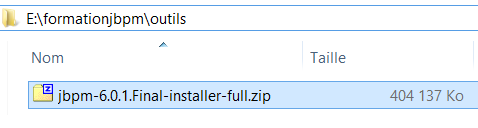
Partie 2 : choix de MySQL comme base
Après avoir dézippé le fichier téléchargé, le paramétrage de MySQL dans l’installeur se fait dans le fichier build.properties se trouvant à la racine de l’installeur.
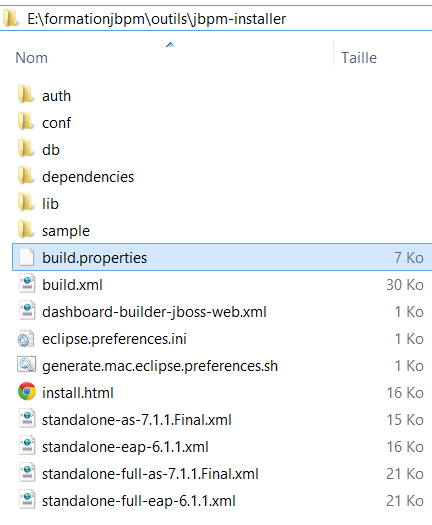
Ouvrez le fichier et localisez la section de paramétrage de la base de données de JBPM
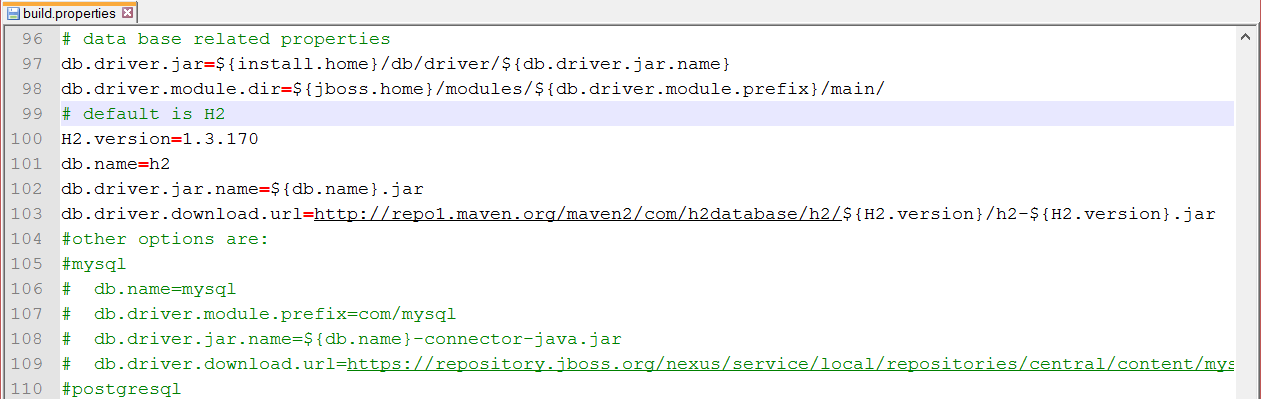
Vous constatez que c’est la base de données H2 qui est paramétrée par défaut.
Remplacez le paramétrage de H2 par le paramétrage par défaut de Mysql en décommantant les ligne suivantes, et en commantant les lignes de configuration de H2
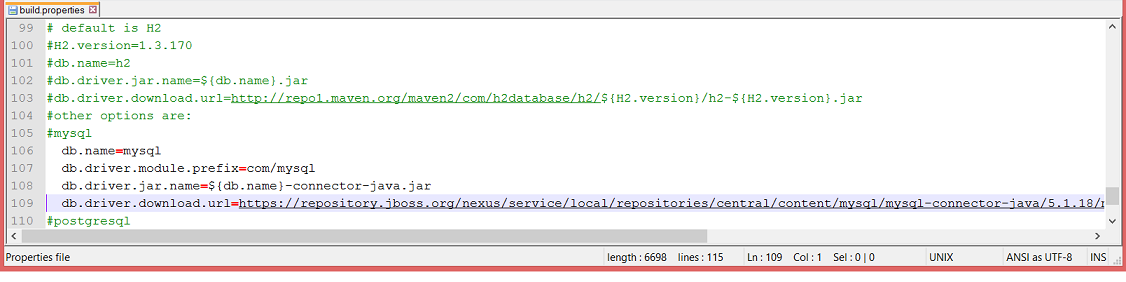
La configuration de MySQL au niveau de l’installeur est terminée.
Reste à gérer la configuration de MySQL au niveau du serveur d’application, puis de l’application workBench. Nous réalisons ces taches dans les deux sections suivantes.
Partie 3 : paramétrage MySQL dans JBOSS 7
Ce paramétrage se fait dans les fichier standalone.xml et standalone-full.xml
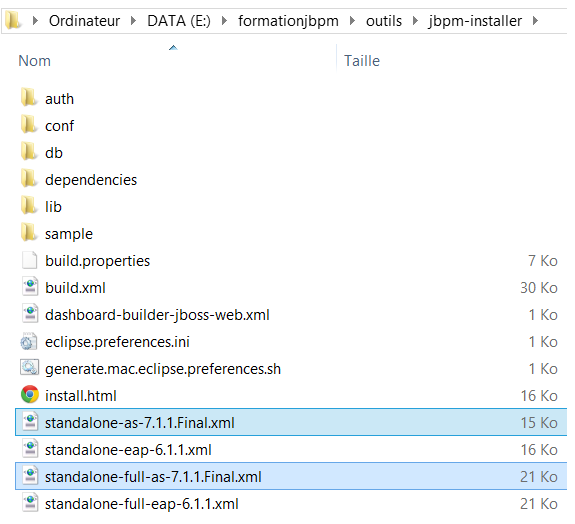
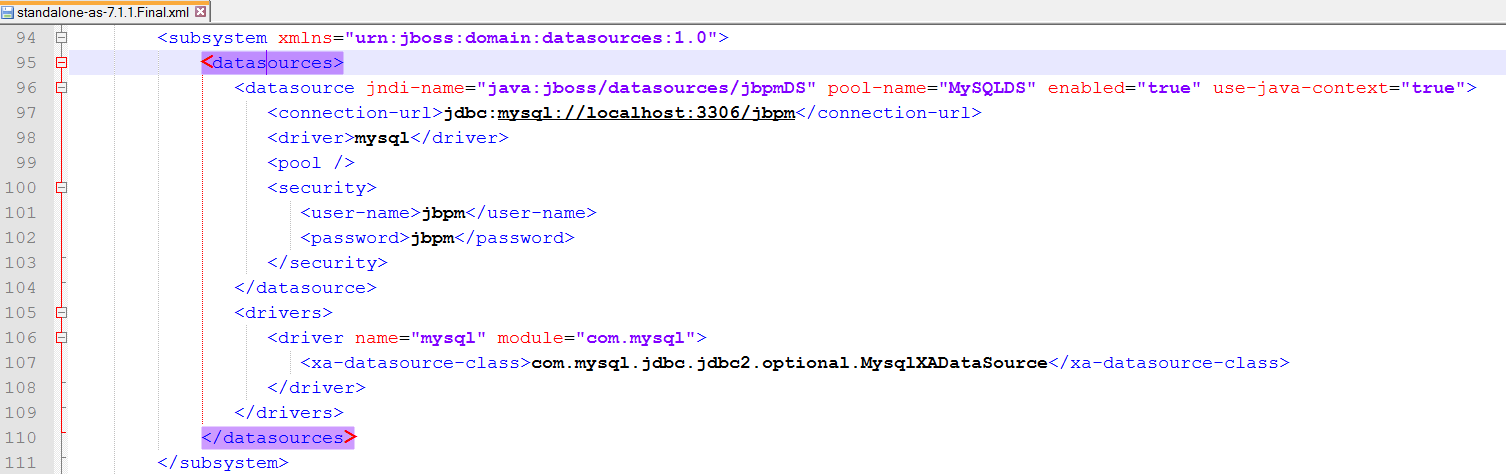
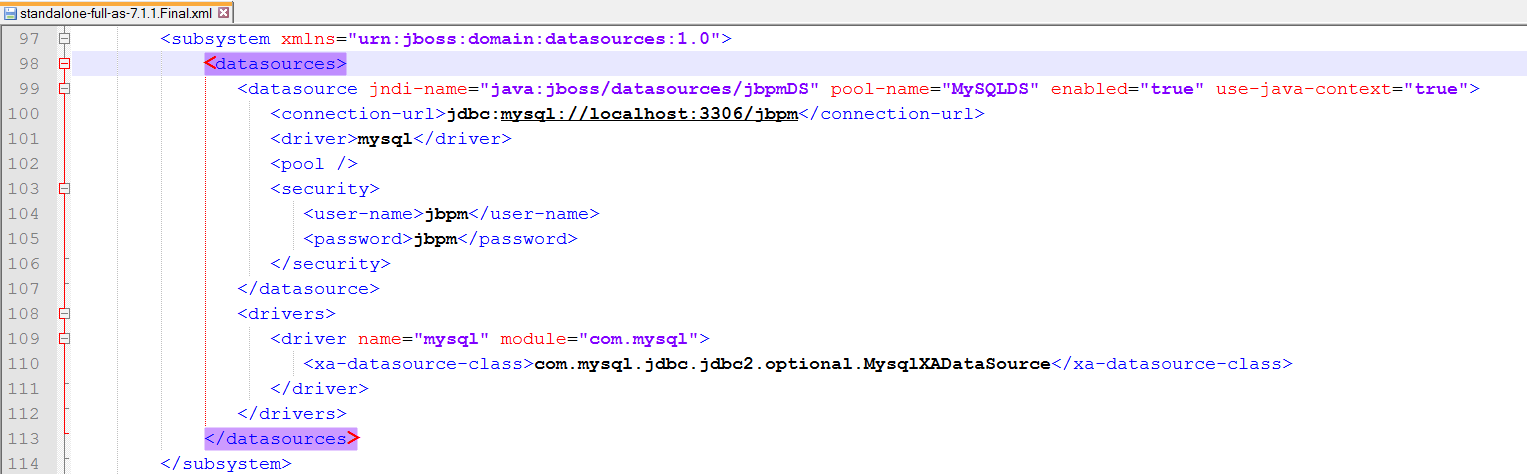
La configuration de MySQL au niveau de lJboss 7 est terminée. L’installeur complètera en positionnant le driver MySQL dans JBOSS 7.
Partie 4 : paramétrage MySQL dans l’application
Ce paramétrage se fait dans le fichier jbpm-installerdbjbpm-persistence-JPA2.xml
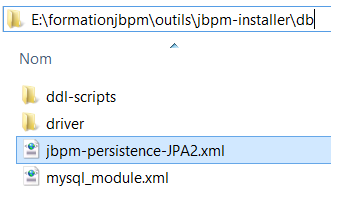
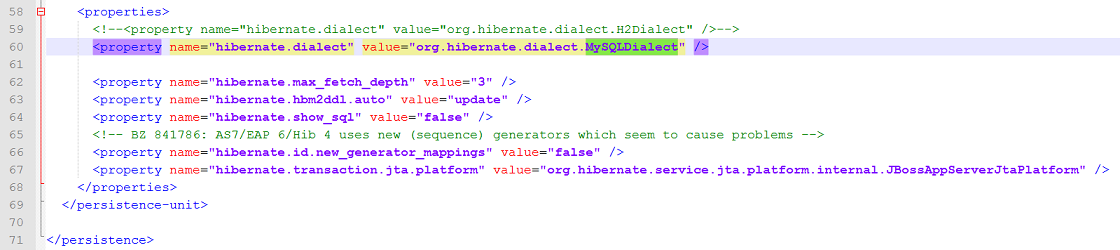
La configuration de JMySQL au niveau de l’appication est terminée.
Partie 5 : création base de données ‘jbpm’ + tables
Créez une base de données ‘jbpm’
Exécutez le script présent dans le fichier jbpm-installerdbddl-scriptsmysql5mysql5-jbpm-schema.sql
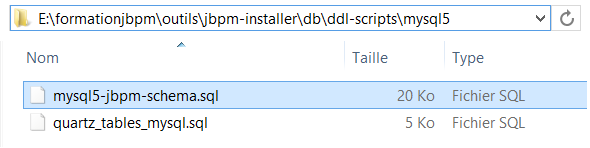
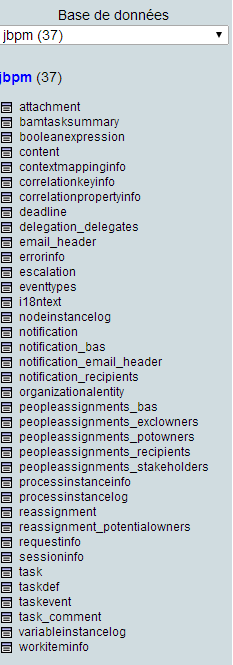
Partie 6 : installation
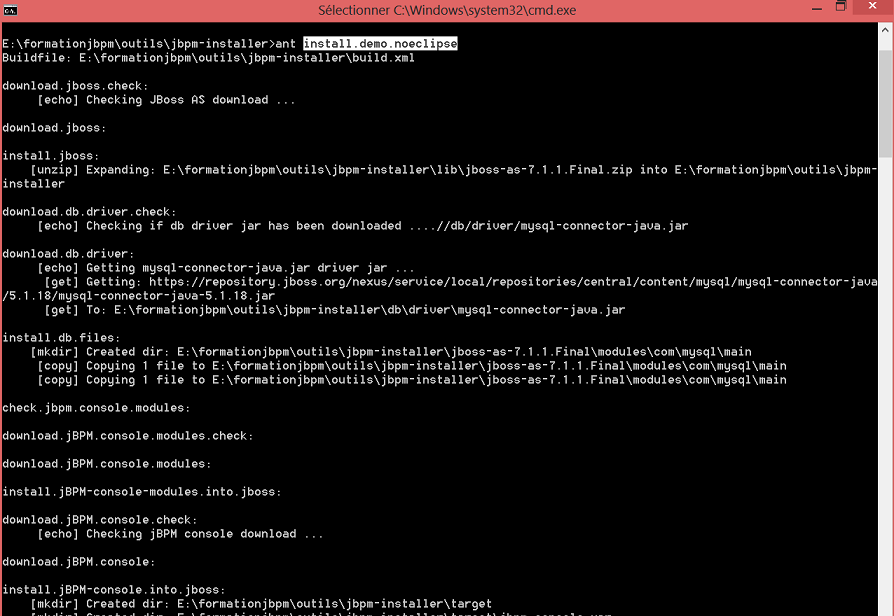
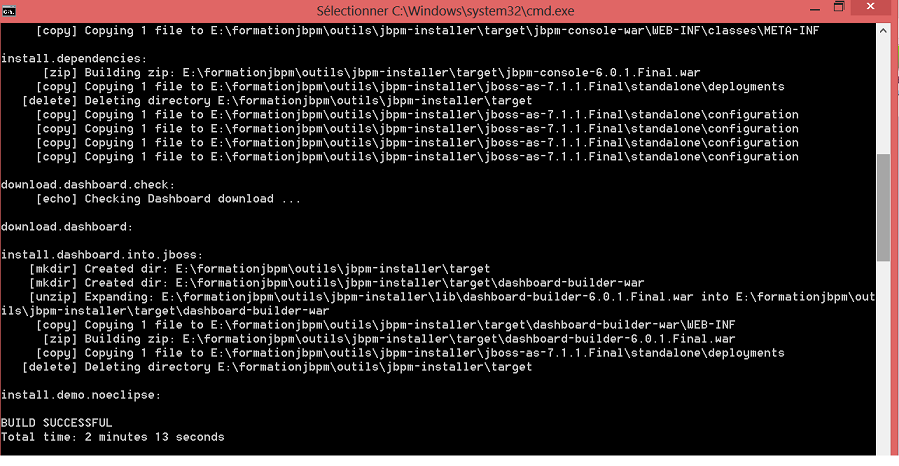
Notez que l’installeur installe le driver Mysql comme module dans JBOSS 7 dans JBOSS7-HOMEmodulescommysqlmain
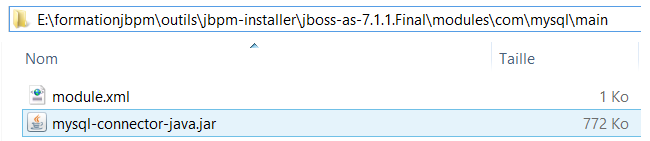
L’installeur crée également 2 fichiers dans le répertoire ‘deployments’ de Jboss 7
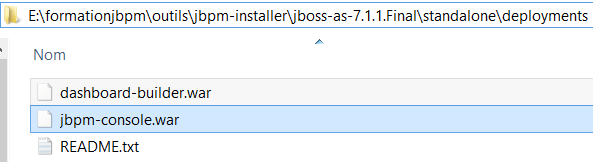
Partie 7 : démarrage Jboss 7

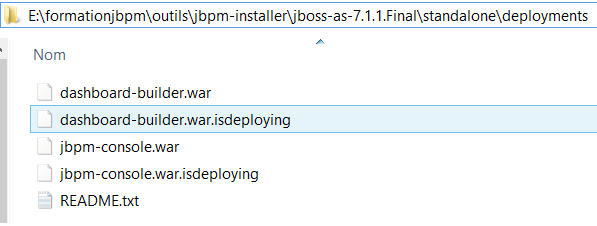
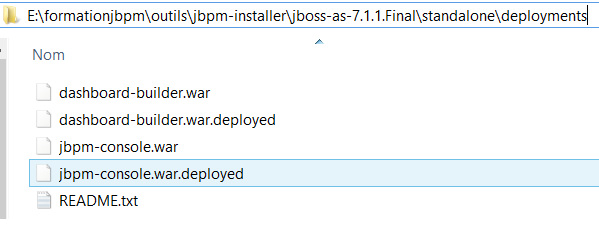
Partie 8 : Analyse des logs
logs-installer-jbpm-6-MySQL-server
Partie 9 : accès au Workbench
aller sur : http://localhost:8080/jbpm-console
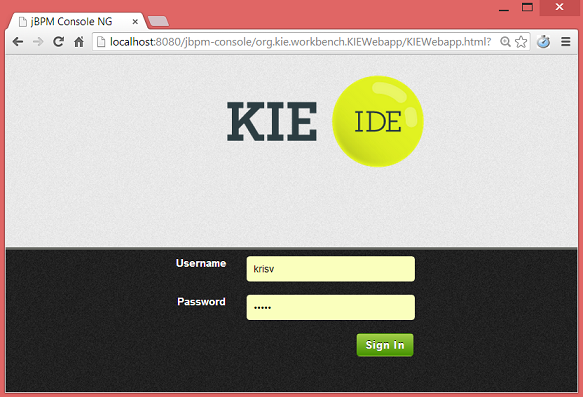
Entrez krisv / krisv comme login / pwd.
L’écran suivant apparaît
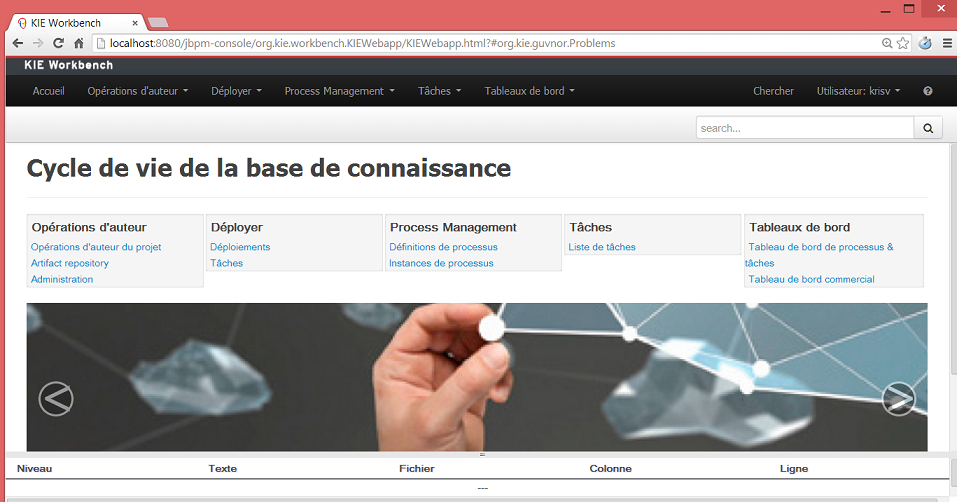
Conclusion
Dans ce tutoriel, vous avez paramétré l’intégration JBPM 6 avec MySQL.